
Turinys:
- Autorius John Day [email protected].
- Public 2024-01-30 10:44.
- Paskutinį kartą keistas 2025-01-23 14:53.

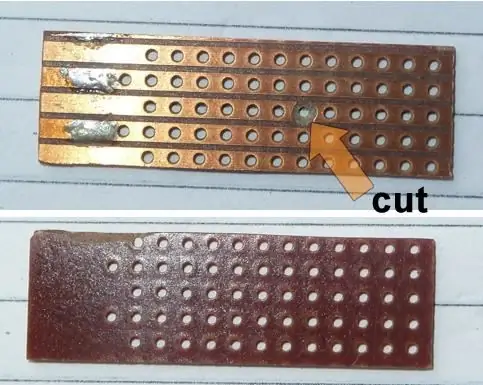
Tai yra papildomas projektas „Zero Delay USB Encoder True Analog Joystick Modification“.
Prieš pridėdami šį įrenginį, turite sėkmingai modifikuoti, išbandyti ir sukalibruoti kodavimo įrenginį ankstesniame projekte.
Baigus ir dirbant, jis pašalina erzinančią modulių įpročio savybę visada paleisti skaitmeninį režimą - tai reiškia, kad kiekvieną kartą, kai norite jį naudoti, turite pasirinkti režimą Analoginis naudodami režimo jungiklį.
ATNAUJINIMAS: (2021 m. Vasaris) Prieš įsispraudžiant į tai - atnaujinau pagrindinį projektą 2021 m. Vasario mėn., Norėdamas pasakyti, kad yra lengvesnė modifikacija nei ši maža gizmo … bet jei tikrai norite, kad tai būtų informacija….. Mėgaukitės
Šio projekto tikslas yra imituoti, kaip vieną kartą paspaudžiate režimo mygtuką, kad įjungtumėte analoginį režimą - naudodami laiko atidėjimą (rezistorius ir kondensatorių), kad tranzistorius veiktų kaip momentinis jungiklis.
Seka prasideda tik tada, kai kompiuteris užmezga USB jungtį - imdamas +5 V maitinimo šaltinį (apytiksliai), kuris maitina RED Led (skaitmeninis įjungimas), ir naudodamas jį pradėti laiką, kuris yra tik C1 įkrovimas.
Įjungus tranzistorių, kodavimo įrenginys supranta, kad tai yra vienas MODE perjungimo veiksmas ir jis persijungia į analoginį.
Įjungus analoginį režimą, raudona lemputė užgęsta - išjungia laikmačio grandinę ir ŽALIOJI lemputė, o kodavimo priemonė veikia analoginiu režimu! (Paprasta!).
Svarbu pažymėti, kad jei USB ryšys su kompiuteriu nenustatytas - jis nepaleis kodavimo įrenginio ar laikmačio
Taigi tik išbandyti kodavimo įrenginį naudojant 5 V USB maitinimo šaltinį (be kompiuterio) neveiks!
Pridėjau atstatymo mygtuką, norėdamas įrodyti, kad galiu jį paleisti rankiniu būdu, kiekvieną kartą neatjungdamas USB.
Jei galite tvarkingai lituoti ir dirbote su juostelėmis arba „Vero“plokšte, kol ją nesunku pagaminti. (O jei to nepadarėte - vis tiek nėra sunku!).
Sukūrę turite sujungti 3 kodavimo įrenginį, kaip aprašyta tekste.
Įtraukiau nuotraukas, kuriose parodyta, kaip aš padariau savo (kuo mažesnę) su tuo, ką turėjau tuo metu.
Prekės
„Vero“lenta / juostelė - 12 skylių ilgio x 4 arba 5 varinės juostelės pločio - žr. Nuotraukas - šiuo atveju reikia iškirpti tik 1 takelį.
Tranzistorius:
1 x BC107 arba BC147 arba BC547 arba beveik bet koks bendrosios paskirties silicio NPN tipas. Teisinga B-C-E orientacija yra būtina.
Rezistoriai (3):
1 x 39k 1/8 arba 1/4 W
1 x 470k 1/8 arba 1/4 W
1 x 220 omų 1/8 arba 1/4 W
Elektrolitinis kondensatorius 1 x 1000 uF - nuo 6,3 iki 25 voltų
Tinkami laidai.
Neprivaloma: (žr. Laidų schemas)
1 x paspaudimas, norint perjungti (atstatyti)
1 x įjungimo/išjungimo jungiklis SPST
1 žingsnis: Paruoškite „Vero Board“/ „Strip Board“
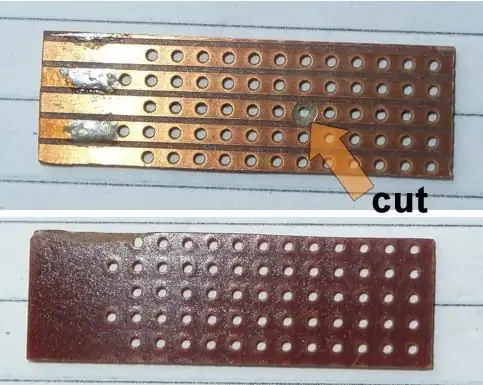
Prieš pradėdami, surinkite visas savo dalis.
Iškirpkite „Vero“plokštę tokio dydžio, kuri tinka komponentams, kuriuos ketinate naudoti.
Aš rekomenduoju išbandyti sudedamąsias dalis prieš įsipareigojant pjaustyti lentą ir takelį pagal dydį, jei jūsų neveikia taip, kaip mano.
Norėdami gauti galutinį rezultatą, naudokite mano nuotraukas.
Dar kartą patikrinkite jungtis naudodami schemą.
Jei erdvė nėra problema kuriant projektą, jūs turite nuspręsti, kokio dydžio ją padarysite - čia svarbu tik teisingi ryšiai.
Mano lenta buvo 12 skylių ilgio ir 5 juostelių pločio, bet, kaip matote, galėjau išsisukti su 4 juostelėmis.
Pasirinktas išdėstymas gali reikšti, kad visai nereikia pjaustyti jokių takelių.
2 žingsnis: sumontuoti komponentai

Nuotraukoje rodomi visi sumontuoti komponentai ir papildomas jungiklis (pasirenkamas), kurį pridėjau, kad priverstinai pasirinkčiau skaitmeninį (taip - skaitmeninį) režimą, kuris būtų naudojamas kaip atstatymas, kad būtų įrodytas teisingas veikimas.
Be to, kiekvieną kartą turėčiau atjungti USB nuo kompiuterio, kad galėčiau jį išbandyti. Pridėjus jungiklį, galėjau jį tiesiog paspausti, pažiūrėti, kaip užsidega ŽALIOji lemputė, o raudona lemputė įsijungia (paleidžiant laikmatį), o po kelių sekundžių jie vėl perjungiami į ŽALIĄ įjungtą ir RED išjungtą.
Jei norėjote žengti dar vieną žingsnį, nes kartais reikia persijungti į skaitmeninį ir ten pasilikti, galite pridėti įjungimo/išjungimo jungiklį (S1) prie A linijos ir kai automatinio analoginio laikmačio funkcija veikia taip, kaip turėtų, ir kai išjungta leis rankiniu būdu valdyti režimo perjungimą naudojant papildomą jungiklį S2 (nerodomas).
3 žingsnis: schema ir kodavimo jungtys (su parinktimis)
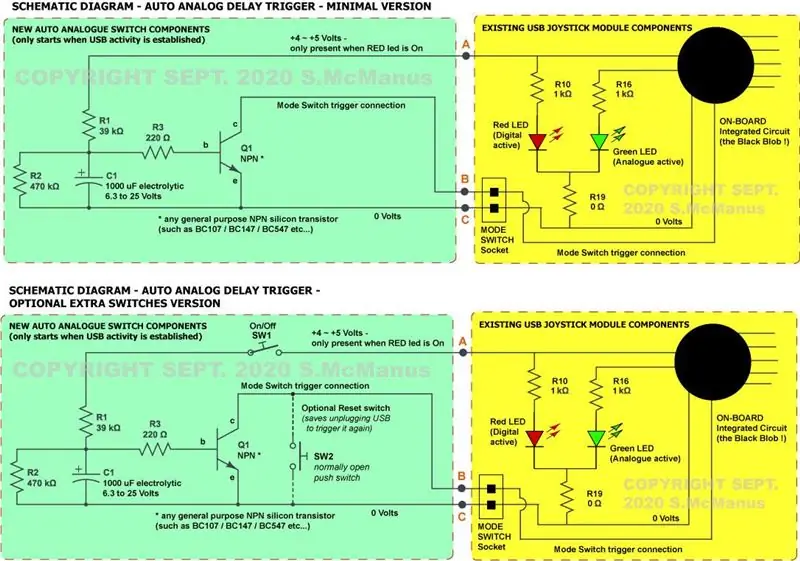
Diagrama žaliojoje dėžutėje rodo naują grandinę (jūsų naujoje plokštėje), o geltona - čia svarbias kodavimo modulio jungtis. Jūs neturite to suprasti - tiesiog teisingai sujunkite laidus - ir atsiminkite, kad kodavimo įrenginyje nėra jokių pjūvių.
Kodavimo priemonėje:
A = +5 voltų maitinimo jungtis iš kodavimo lusto (juoda dėmė) į R10, kuri maitina RED Led. R10 galas, esantis arčiausiai „Blob“, yra tas, kurį reikia naudoti.
Atkreipkite dėmesį, kad Kinijos gamintojų tiekiami laidai, prijungti prie kodavimo režimo lizdo, naudoja raudoną žemei (0v) ir juodą jungimui - todėl nemanykite, kad spalvos yra logiškos - patikrinkite patys!
B = Režimo jungiklio įvesties jungtis.
C = 0 voltų - (ir antrasis režimo jungiklio jungtis)
4 žingsnis: nustatykite jungtis - nauja grandinės plokštė

A = Laikmačio paleidimo tiekimas iš kodavimo įrenginio
B = juodas laidas su režimo jungiklio jungtimi - žiūrėkite nuotrauką kitame skyriuje.
C = 0 voltų - (ir antrasis režimo jungiklio jungtis)
5 veiksmas: nustatykite kodavimo jungtis

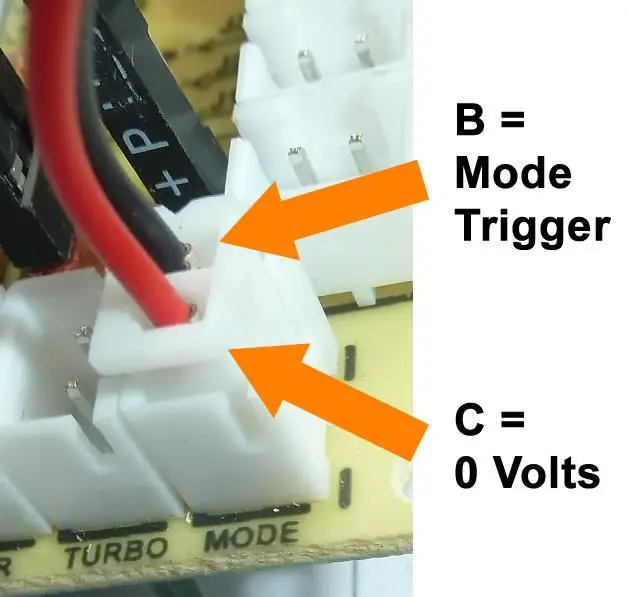
Kaip matote iš nuotraukų - tik 3 jungtys - kodavimo įrenginyje nėra jokių pjovimo ar keitimo takelių - tai taip paprasta, kaip A -B -C!
A = Viena viela prie litavimo prie R10 galo - stenkitės, kad nieko netrumpėtų.
B = juodas laidas su režimo jungiklio jungtimi - žr. Kitą nuotrauką.
C = 0 voltų - (ir antrasis režimo jungiklio jungtis)
Prieš prijungdami USB prie kompiuterio, DUOMENIS PATIKRINKITE LAIDUS
Dabar, kai prisijungsite prie kompiuterio USB lizdo, netrukus po to, kai raudona lemputė įsijungs, ji turėtų išsijungti, o ŽALIOJI įsijungs - ir tai yra kodavimo įrenginys, veikiantis analoginiu režimu, jums to nepadarius.
Atkreipkite dėmesį, kad mano naudojamos R1, R2 ir C1 komponentų vertės davė tinkamą vėlavimą, kad jis veiktų patikimai. Priklausomai nuo naudojamų komponentų amžiaus ir kokybės, atidėjimas gali būti šiek tiek ilgesnis arba trumpesnis. Didelė C1 vertė (tarkime, 1500 uF) teoriškai turėtų užtrukti ilgiau, kol įvyks perėjimas.
Pasilinksmink !
Rekomenduojamas:
Senos radijo grandinės keitimas (maitinamas baterijomis): 4 žingsniai

Senos radijo grandinės keitimas (maitinamas baterijomis): Ar kada nors turėjote seną radiją, kuris veikia tik kintamosios srovės ir neturi baterijos? Šiandien aš jums parodysiu, kaip maitinti seną radiją su baterija ir naudinga, jei yra maitinimas dingimas, o jūsų radijo galia priklausė nuo akumuliatoriaus neprijungus
Radijo lemputės keitimas LED diodu: 6 žingsniai

Radijo lemputės pakeitimas LED diodu: Mes sukursime amžiną lemputę savo tranzistoriniam radijui
ISDT Q6 rotacinio kodavimo keitimas: 4 žingsniai

ISDT Q6 rotacinio kodavimo keitimas: ši pamoka skirta padėti žmonėms, kurių Q6 kodavimo įrenginiai per tam tikrą laiką tapo netinkami naudoti. Manoji pradėjo slinkti atsitiktinėmis, nepastoviomis kryptimis, ir net po to, kai perpylė lydmetalio jungtis ir nuvalė koduotuvą alkoholiu, jis vis tiek buvo sutrikęs
Lengvas LED spalvos keitimas „žvakė“: 5 žingsniai (su nuotraukomis)

Lengvas LED spalvos keitimas „žvakė“: tai paprasta spalvą keičianti lemputė, kuri puikiai tinka vaikams ir suaugusiems. Gražiai atrodo silpnai apšviestame kambaryje, puikiai tinka atostogoms ir sukuria gana vėsią naktinę šviesą
Ekrano keitimas „Nikon Coolpix S220“: 8 žingsniai

Ekrano keitimas „Nikon Coolpix S220“: ar turite „Nikon Coolpix S220“ar galbūt vieną iš jo pirmtakų? Ar ekranas nustojo veikti? Galėjote bėgti, kad užfiksuotumėte tobulą akimirką ir netyčia ją numestumėte, nesijaudinkite, kad tai nutinka geriausiam iš mūsų. Jei jūs h
